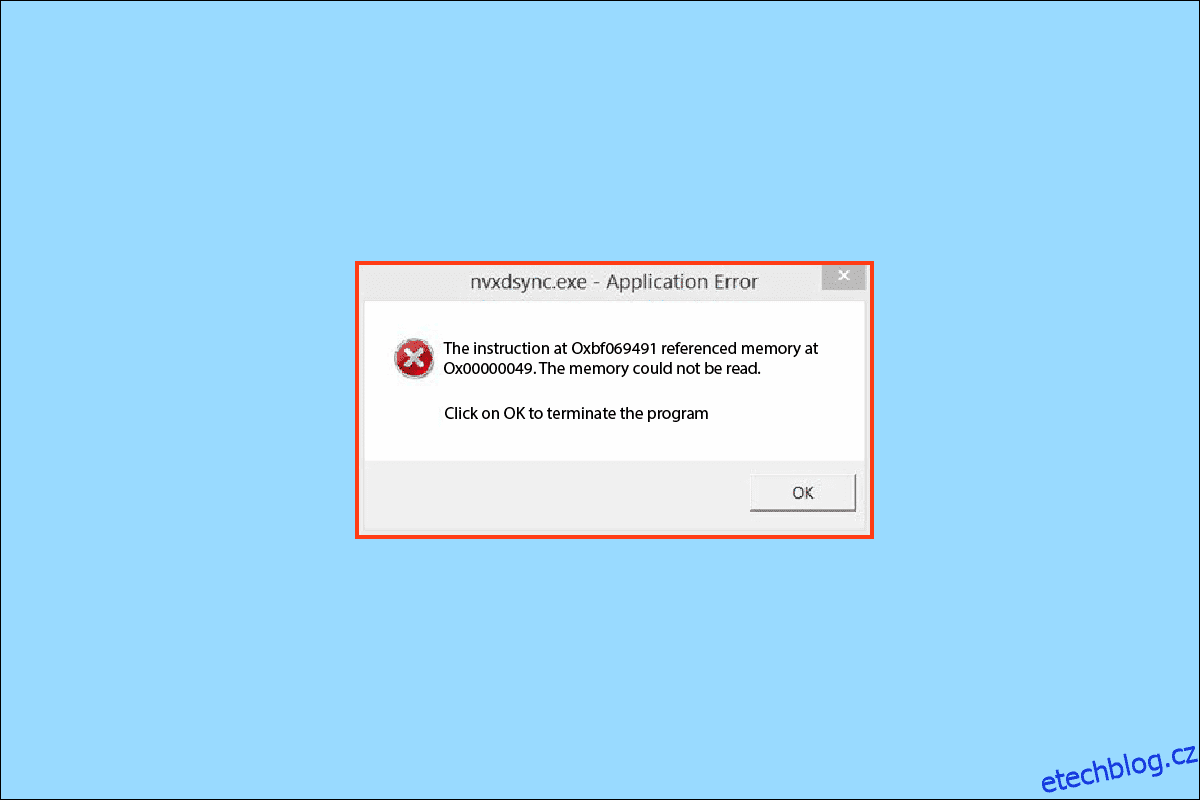Nyxdsync.exe je soubor, který je součástí NVIDIA Driver Component. Tento soubor se nachází ve složce C:Program FilesNVIDIA CorporationDisplay. Mnoho uživatelů nachází na svých počítačích chyby Nyxdsync Exe. Chcete-li porozumět tomu, co je chyba Nvxdsync, dejte nám vědět, proč se tato chyba nvxdsync exe vyskytuje ve vašem počítači a jak ji opravit.

Table of Contents
Jak opravit chybu Nvxdsync exe ve Windows 10
Tato chyba může mít různé důvody. Některé z možných důvodů jsou uvedeny níže.
- zaostávání řidiče
- Problémové zpracování grafických karet
- Zastaralé ovladače
- Chyby způsobené vadnými ovladači
- Malware nebo virus
- Poškozené systémové soubory
Následující průvodce vám poskytne způsoby, jak opravit chybu Nvxdsync Exe.
Metoda 1: Restartujte PC
Chyba Nvxdsync Exe většinou nepředstavuje pro váš počítač velkou hrozbu. Zpoždění ovladače může tuto chybu snadno spustit. Tomu se můžete vyhnout jednoduchým restartováním počítače.
1. Klepněte na tlačítko Nabídka Start.

2. Klikněte na možnost Napájení.

3. Klikněte na Restartovat.

4. Počkejte, až se systém restartuje, a chvíli počkejte.
Metoda 2: Změňte motiv systému Windows
Během zpracování 3D souborů grafickou kartou dojde k chybě Nvxdsync.exe; chybou může být zpoždění systému Windows. Tuto chybu můžete vyřešit změnou motivu Windows na základní.
1. Klepněte pravým tlačítkem myši na plochu a klepněte na Přizpůsobit.

2. V nabídce na levé straně klikněte na Motiv.

3. Z možnosti Změnit motiv vyberte základní motiv Windows.

Metoda 3: Aktualizujte ovladač NVIDIA
Zastaralé NVIDIA ovladač může také způsobit chybu nvxdsync exe. Tento problém můžete vyřešit aktualizací ovladače ze správce zařízení. Přečtěte si naši příručku o 4 způsobech aktualizace grafických ovladačů ve Windows 10.

Metoda 4: Přeinstalujte ovladač NVIDIA
Pokud ovladač NVIDIA i nadále způsobuje potíže, možná budete chtít ovladač NVIDIA odinstalovat a znovu nainstalovat. Přečtěte si naši příručku o tom, jak odinstalovat a znovu nainstalovat ovladače v systému Windows 10.

Metoda 5: Zastavte službu zobrazení ovladačů NVIDIA
Chybu Nvxdsync Exe můžete vyřešit vypnutím služby NVIDIA Driver Display. Pomocí těchto jednoduchých kroků můžete zakázat službu zobrazení ovladače NVIDIA.
1. Stisknutím kláves Windows + R otevřete výzvu ke spuštění.
2. Do výzvy Spustit zadejte services.msc a klepněte na OK.

3. V okně Služby vyhledejte NVIDIA Display Driver.
4. Poklepejte na NVIDIA Display Driver.
5. Nastavte Typ spouštění na Zakázáno.
6. Restartujte počítač.
Metoda 6: Spusťte Microsoft Safety Scanner
Soubor Nyxdsync.exe může často obsahovat virus nebo malware. Pokud je soubor virus, může to ohrozit váš systém. K vyřešení problému způsobeného souborem nyxdsync.exe můžete zkusit použít Microsoft Safety Scanner. Chcete-li používat bezpečnostní skener Microsoft, postupujte podle těchto jednoduchých kroků.
Poznámka: Soubor Nyxdsync.exe můžete najít ve složce Display v NVIDIA Program Files. Pokud soubor Nyxdync.exe nenajdete, může být chyba způsobena malwarem.
1. Stáhnout Bezpečnostní skener společnosti Microsoft.

2. Po stažení spusťte instalační soubor MSERT.exe. Postupujte podle pokynů k instalaci a klikněte na možnost Další >.

3. Vyberte typ kontroly a složku, kterou chcete zkontrolovat, a klikněte na možnost Další >.

4. Počkejte na dokončení skenování a restartujte PC.
Poznámka: Pokud bezpečnostní skener společnosti Microsoft nalezne v souboru malware, odstraní jej z vašeho počítače.
Metoda 7: Spusťte kontrolu malwaru
Pokud je chyba Nvxdsync Exe způsobena malwarem, můžete také zkusit provést kontrolu Můžete se podívat na stránku Jak spustím antivirovou kontrolu v mém počítači? A v průvodcích Jak odstranit malware z počítače v systému Windows 10 se dozvíte, jak odstranit malware z počítače.

Metoda 8: Trvale odstraňte soubor Nvxdsync.exe
Zde je návod, jak opravit chybu nvxdsync exe trvalým odstraněním souboru.
1. Klepněte pravým tlačítkem myši na nabídku Start a klepněte na Správce úloh.

3. V okně Správce úloh vyhledejte proces ovladače NVIDIA.
4. Klepněte pravým tlačítkem myši na proces ovladače NVIDIA a vyberte Ukončit úlohu.

5. Zavřete okno a zadejte Nvxdsync.exe do vyhledávacího panelu systému Windows.
6. Přejděte do umístění souboru a soubor ručně odstraňte.
Metoda 9: Oprava systémových souborů
Pokud pro vás žádná z metod nefunguje, zkuste provést skenování SFC v počítači. Kontrola SFC vyhledá poškozené systémové soubory a problém vyřeší. Přečtěte si naši příručku, jak opravit systémové soubory v systému Windows 10.

Počkejte na dokončení skenování a restartujte počítač.
Často kladené otázky (FAQ)
Q1. Je soubor Nyxdsync.exe virus?
Ans. Ne, soubor Nyxdsync.exe sám o sobě není virus; tento soubor však může být infikován malwarem a způsobit ohrožení systému.
Q2. Jak odstranit soubor Nyxdsync.exe z mého počítače?
Ans. Existuje mnoho způsobů, jak odstranit soubor Nyxdsync.exe z počítače. Po vyhledání můžete tento soubor dokonce jednoduše smazat.
Q3. Co způsobuje chybu Nyxdsync.exe?
Ans. Chyba Nyxdsync.exe na vašem PC může nastat různými způsoby. Mezi důvody patří zpoždění systému, malware nebo dokonce chyba systémového souboru.
***
Doufáme, že tato příručka byla užitečná a podařilo se vám opravit chybu nvxdsync exe na vašem počítači. Napište nám do komentáře a dejte nám vědět, která metoda se vám osvědčila nejlépe. Také, pokud máte nějaké dotazy nebo návrhy, neváhejte je s námi sdílet.